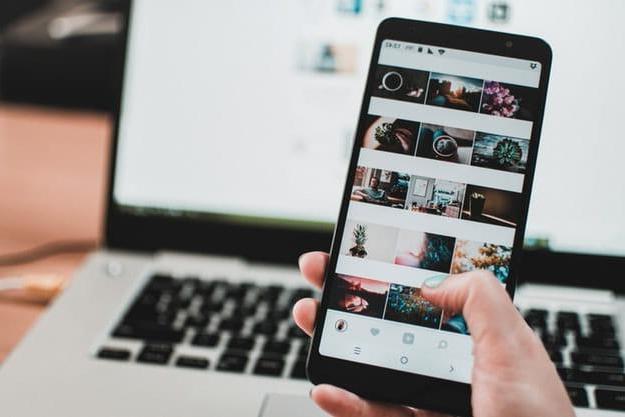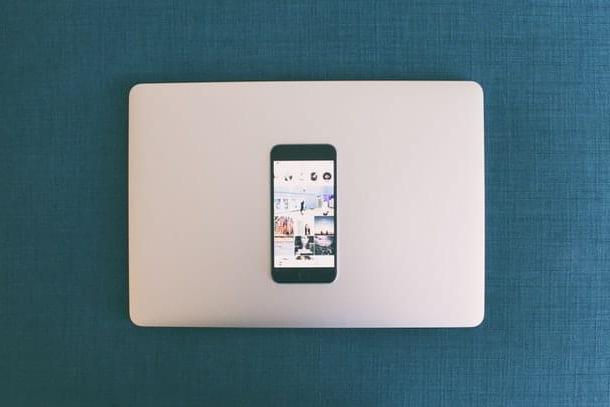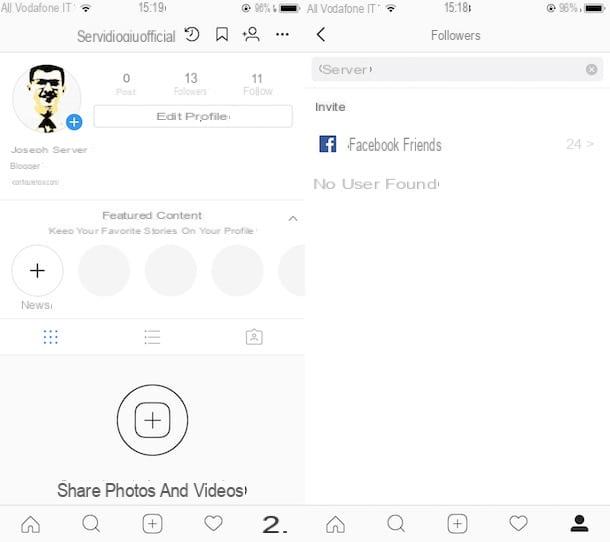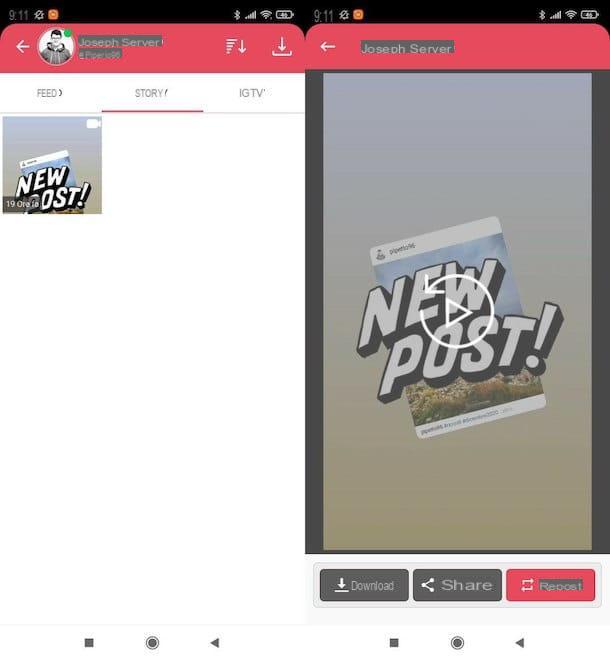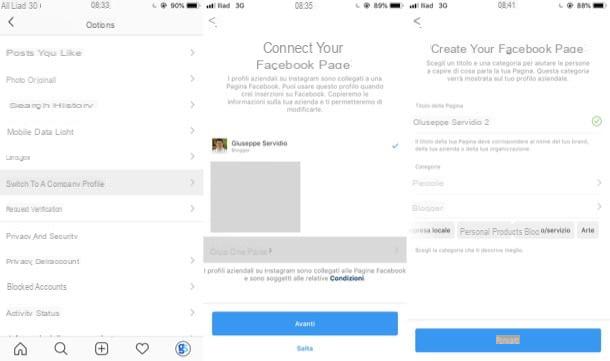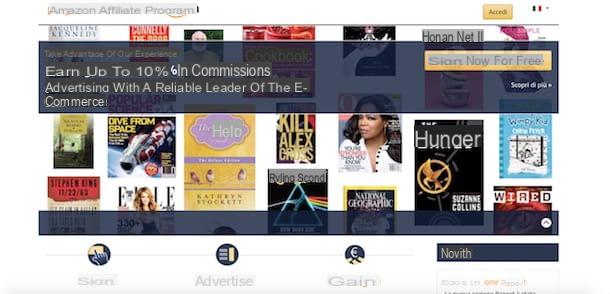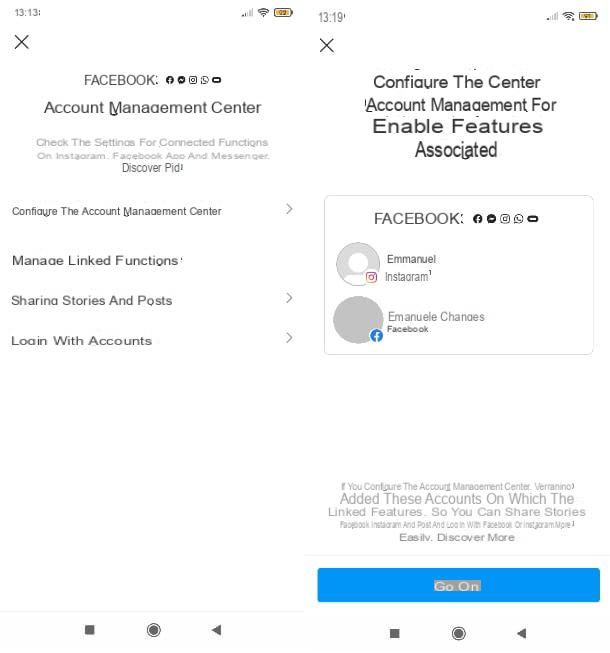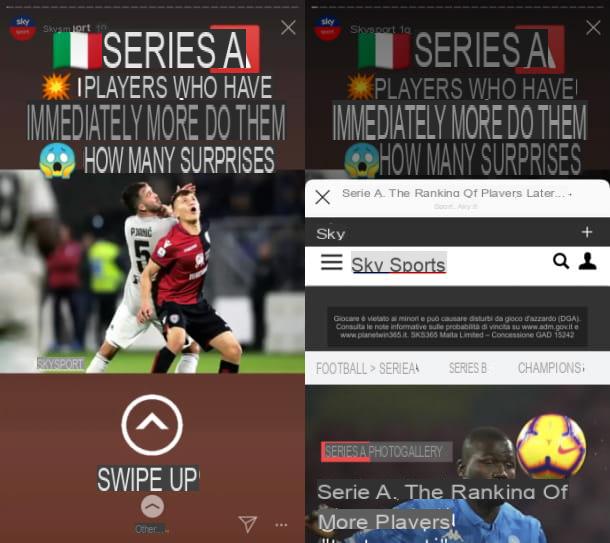Como colocar várias fotos na mesma história do Instagram no Android
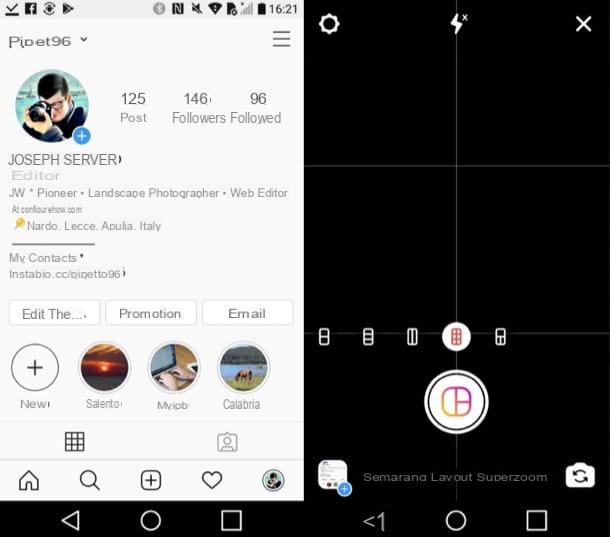
olhar coloque várias fotos na mesma história do Instagram no android, você pode aproveitar as vantagens da função específica de Layout integrada no aplicativo de rede social de fotos. Para usá-lo, acesse o Instagram de seu aplicativo oficial, toque no botão (+) colocado em sua foto de perfil (canto superior esquerdo) e, em seguida, percorra os vários modos de disparo disponíveis, de modo a selecionar aquele nomeado traçado.
Em seguida, selecione o grade que você vai usar para fazer a colagem de fotos e, em seguida, toque no botão Central para tirar a foto e / ou pressione o símbolo (+) localizado no canto inferior esquerdo para selecionar uma imagem do rolo da câmera. Quando estiver pronto para fazer isso, poste a colagem de fotos em sua história pressionando o botão primeiro (✓) e então na voz La Tua Storia, que está localizado no canto esquerdo inferior. Mais fácil do que isso ?!
Se quiser, você também pode usar Layout do Instagram: é uma solução totalmente gratuita (também disponível para iOS), graças à qual é possível criar colagens de fotos para publicar em suas próprias histórias (e não só).
Depois de instalar e iniciar o Layout do Instagram em seu dispositivo, visite a seção relevante da Play Store (é só clicar no link que dei a você há pouco) e apertar o botão Instalar, role pelas folhas de informações que mostram como o aplicativo funciona e pressione o botão Começar, localizado no centro da tela. Em seguida, conceda ao Layout todas as permissões necessárias para funcionar corretamente, toque na guia galeria, colocado no canto inferior esquerdo, e selecione as fotos que pretende publicar na mesma história do Instagram.
Neste ponto, escolha a composição de sua preferência: navegue pelos modelos localizados na parte superior e toque naquele de seu interesse. Na tela que se abre, em seguida, pressiona sobre uma das fotos de seu interesse e, se desejar, altere o seu tamanho arrastando um dos barras azuis, que são usados para ampliar ou reduzir a área disponível para a foto selecionada.
Usando os botões na parte inferior da tela, no entanto, você pode substituir a imagem selecionada por outra (Substituir), espelhe-o (Efeito espelho), vire-o de cabeça para baixo (sacudidela) e também decidir se deve ou não aplicar uma borda branca à colagem (Bordo).
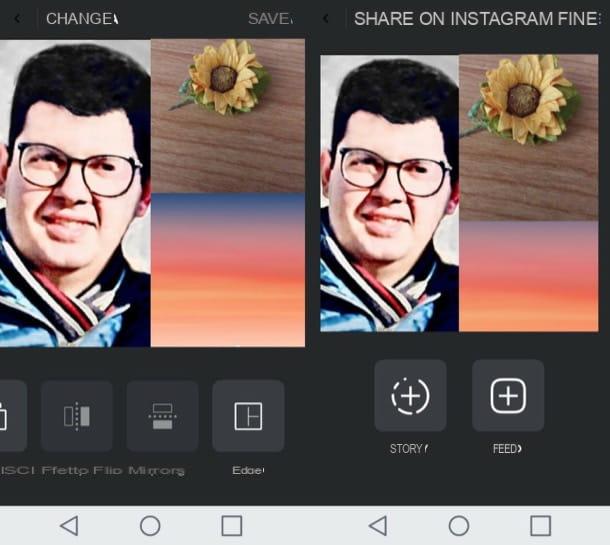
Assim que terminar de fazer a composição da foto, toque no item ressalva localizado no canto superior direito, pressiona o botão Instagram localizado no canto inferior esquerdo, toque no botão (+) História e, uma vez que o aplicativo Instagram abrir no seu dispositivo, publique as fotos que você colou, selecionando o item La Tua Storia colocado na parte inferior esquerda.
Se, por outro lado, você quiser "colar" sua selfie em uma foto a ser publicada em uma história do Instagram, pode usar o adesivo que permite fazer isso. Para fazer isso, na tela de criação de histórias, toque noadesivo sorridente no canto superior direito, selecione o ícone de câmera e tirar a foto, Pressionando ponto branco apareceu na tela.
Em seguida, toque na foto para selecionar o modelo de sua preferência e, se necessário, repita a operação para inserir outras imagens. Quando estiver pronto para fazer isso, poste as fotos adicionadas à história tocando no item La Tua Storia localizado na parte inferior esquerda. Simples, certo?
Outro adesivo que pode ser útil para esse fim é o de galeria (aquele com o ícone circular e o desenho da montanha), mas não disponível para todos, o que permite "colar" uma foto da Galeria do smartphone na história que você está criando: você pode usá-la seguindo os mesmos passos visto acima para o adesivo de selfie.
Como você diz? Você gostaria de postar várias fotos em várias histórias para seus seguidores verem sequencialmente? Neste caso, depois de abrir oApp Instagram no smartphone, localize a história que você já fez e que está na seção histórias (topo), dê um toque longo no Sua foto de perfil e aperte o botão Adicione algo à sua história para fazer upload de novo conteúdo na própria história.
Se precisar de mais explicações sobre como fazer mais histórias no Instagram, não hesite em consultar o estudo aprofundado que acabei de vincular a você. Tenho certeza de que será útil para você.
Como colocar várias fotos na mesma história do Instagram no iPhone
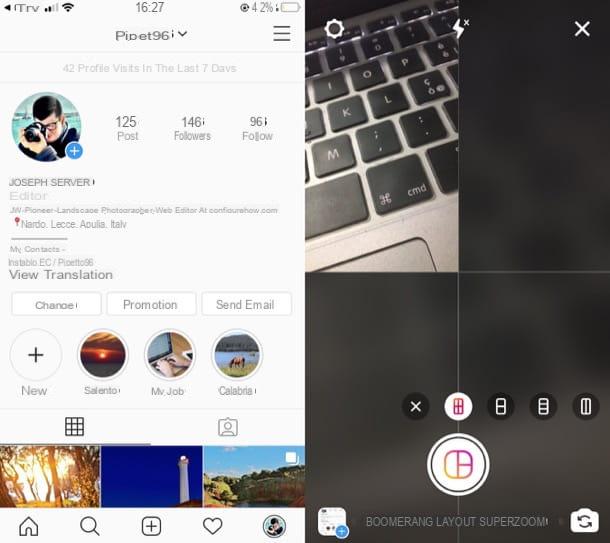
olhar coloque várias fotos na mesma história do Instagram no iPhone, você pode aproveitar as vantagens da função específica de Layout da rede social fotográfica. Para usá-lo, acesse o Instagram de seu aplicativo oficial, toque no botão (+) que está na sua foto de perfil (canto superior esquerdo) e, em seguida, percorra os vários modos de disparo entre aqueles disponibilizados pelo aplicativo, selecionando aquele chamado traçado.
Agora, escolha o tipo de grade que deseja usar para fazer a colagem, toque no botão Central para tirar a foto e / ou aperte o botão (+) localizado no canto inferior esquerdo para escolher uma imagem do rolo. Para publicar a colagem, toque no botão (✓)e toque no item La Tua Storia localizado no canto inferior esquerdo e é isso.
Como eu disse no capítulo anterior, você também pode aproveitar as vantagens Layout do Instagram e adesivos para tirar selfies e importar fotos da Galeria: seu funcionamento é semelhante ao que acabamos de ver para os sistemas Android.
No iOS, também é possível adicionar fotos a uma história do Instagram de outra forma. Como? Basta copiar uma foto presente em outro aplicativo (por exemplo, foto), vá para a tela de criação de história do Instagram, mantenha o dedo pressionado em qualquer lugar da foto usada como "plano de fundo" e selecione o item Colar no menu que é aberto. Repita, portanto, a operação para as demais fotos a serem incluídas na história e depois publique, tocando no item La Tua Storia localizado na parte inferior esquerda. Conveniente, certo?
Alternativamente, você pode entrar em contato Feito, um aplicativo semi-livre que permite criar colagens de fotos otimizadas para compartilhamento no Instagram. Defino esta solução como semi-gratuita porque, embora possa utilizá-la gratuitamente, o acesso a todos os seus modelos mais avançados está reservado para os utilizadores subscritores da versão Premium, cujo custo começa em 5,49 € / mês.
Depois de iniciar e instalar o Made no seu "iPhone por", toque no botão Começar colocado no centro da tela (parte inferior) e, em seguida, pressione (X) no canto superior esquerdo, para fechar a tela que o convida a assinar a versão Premium do aplicativo (você sempre pode fazer isso mais tarde). Neste ponto, clique na pré-visualização de um dos vários modelos disponíveis, tendo em conta que apenas aqueles com a etiqueta Grátis eles são livres.
Neste ponto, pressione o botão (+) localizado dentro de uma das molduras do modelo escolhido e selecione as fotos que deseja adicionar à colagem. Depois de selecionar as fotos de seu interesse, toque no botão (✓) localizado no canto superior direito, para continuar.
Você também pode personalizar a colagem, se desejar. Para editar uma das fotos no último, por exemplo, toque em foto de seu interesse e arraste o dedo sobre ele para ampliá-lo, reduzi-lo ou movê-lo. Em seguida, pressione o botão dei duas folhas sobrepostas, para substituir a foto, no ícone duas barras de ajuste para retocar a foto e em tre linee oblíqua para aplicar um filtro.
Usando os botões na parte inferior, no entanto, você pode adicionar texto à colagem, alterar o fundo, adicionar uma página e visualizar o trabalho realizado. Para compartilhar a colagem em uma história do Instagram, toque no item Compartilhe no canto superior direito, selecione o item Compartilhe a página no Instagram no menu que aparece na parte inferior e, no aplicativo Instagram que deveria ter aberto automaticamente, selecione o item La Tua Storia presente no canto esquerdo inferior da tela.
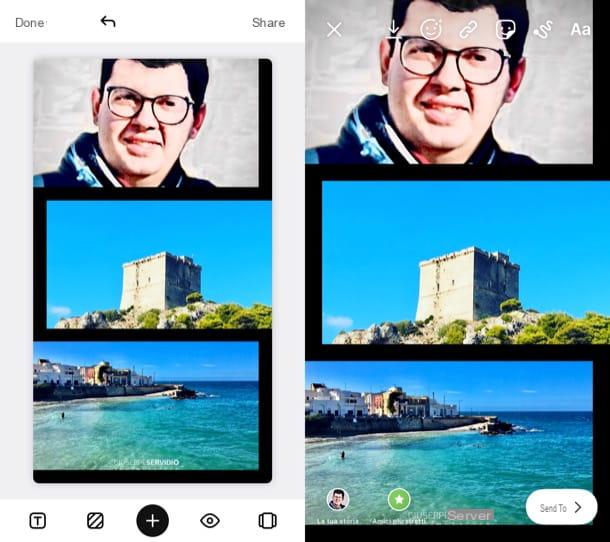
Se, por outro lado, sua intenção é simplesmente publicar mais fotos em mais histórias para serem exibidas em sequência aos seus seguidores, após abrir oApp Instagram no seu dispositivo, localize a história que você já criou, que deveria estar na seção histórias colocado no topo, e dê um toque prolongado no Sua foto de perfil. Em seguida, pressione o botão Adicione algo à sua história, para carregar novo conteúdo na história em questão, e é isso. .
Como colocar várias fotos na mesma história do Instagram no PC
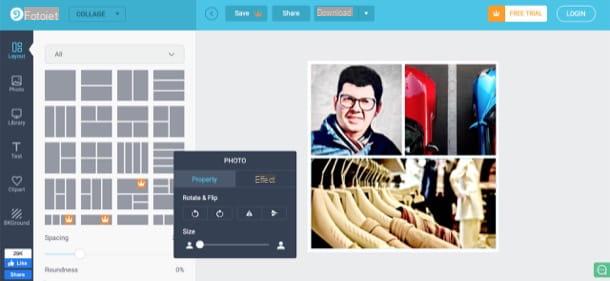
querer coloque várias fotos na mesma história do Instagram no PC? Bem, saiba que isso também é possível. Para fazer isso, você precisa de um PC com janelas 10 e algumas soluções para criar colagens de fotos (por exemplo, um aplicativo da web ou software útil para esse fim).
Quanto à feitura da colagem, aconselho que experimente FotoJet, um serviço online que funciona sem registro. Para utilizá-lo, acesse sua página inicial e clique no botão Faça uma colagem colocado na parte inferior. Em seguida, selecione um dos muitos modelos disponíveis, que são classificados em várias categorias: Colagem Clássica, para que as colagens “tradicionais” sejam personalizadas ao seu gosto; Colagem criativa, para fazer colagens criativas ou misc, para usar modelos de colagem divertidos.
Após selecionar o modelo de seu interesse, selecione um dos itens localizados no menu à esquerda, para customizar a composição; traçado, para usar um layout diferente; Fotos, para fazer upload de imagens; Texto, para inserir texto e assim por diante. Quando terminar, clique no botão Baixar para salvar a colagem localmente.
Lembre-se, então, de atribuir um nome ao arquivo de saída, escolha um formato para o download (JPG o PNG) e clique nos botões Baixar, Baixe gratuitamente agora e então no link baixe aqui. Na página que se abre, clique com o botão direito na imagem resultante e clique no item Salvar imagem no menu suspenso aberto.
Feita a colagem, inicie o aplicativo Instagram para Windows 10, faça login em sua conta (se necessário), pressione o botão (+) localizado no Sua foto de perfil, clique no ícone cartão postal colocado no canto inferior esquerdo e, após selecionar a colagem a ser publicada na história, pressiona o botão Envie para> Sua história.
Para obter mais informações sobre como criar histórias no Instagram a partir do seu computador, indico o estudo aprofundado que dediquei inteiramente ao tema e que acabei de vincular a você.
Como colocar várias fotos na mesma história do Instagram